目录
一、树莓派配置
1. 树莓派刷机
![]()
2.树莓派登录
1)HDMI视频线 连接到显示器
没什么好说的,一般也不用
2)串口登录
设备破解:默认情况下,树莓派的串口和蓝牙连接,想办法断开蓝牙连接,把串口用来数据通信
具体步骤如下↓:
a. 将树莓派上的SD卡用读卡器插在电脑上
b.找到 config.txt 和 cmdline.txt 这两个文件
c.在config.txt文件最后加入下面内容,其他不要变
dtoverlay=pi3-disable-btd.用下面的内容替换cmdline.txt文件中的内容
dwc_otg.lpm_enable=0 console=serial0,115200 console=tty1 root=/dev/mmcblk0p2 rootfstype=ext4 elevator=deadline fsck.repair=yes rootwait然后就可以串口登录了
树莓派默认账号:pi
树莓派默认密码:raspberry
3)网络登录树莓派
a.输入下面的指令
sudo nano /etc/wpa_supplicant/wpa_supplicant.conf在文件中添加无线网配置信息
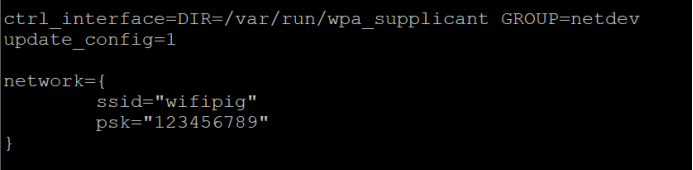
ssid是要连接的wifi名称,psk是连接wifi的密码
nano是文档编译器,一进入便可编写。
Ctrl + o 保存,会提示是否写入。按回车,Ctrl + x 退出
b.固定树莓派的IP地址
输入下面的指令
sudo nano /etc/rc.local然后修改里面的IP地址即可
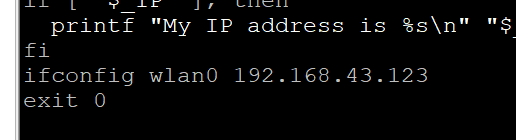
c.打开ssh功能
这个里面有详细教程👇
https://jingyan.baidu.com/article/91f5db1b0445b71c7e05e34b.html
(咱们前面配置好了串口,如果没有HDMI线,串口登录下输入命令也一样)
3)图形方式登录树莓派
先输入下面指令
sudo apt-get install xrdp然后windows用“远程桌面连接”自带软件登录
二、VIM更新到好用的版本
默认的源是国外的,apt-get 安装的时候失败,我们更新成国内的源
输入下面的指令
sudo nano /etc/apt/sources.list用#注释或直接删除原有的内容,然后用下面的代替
deb http://mirrors.tuna.tsinghua.edu.cn/raspbian/raspbian/ stretch main contrib non-free rpi更新源,输入下面的指令
sudo apt-get update安装新版vim,输入下面的指令
sudo apt-get install vim三、电脑向树莓派传输东西
用filezilla软件

注:
树莓派关机指令 :sudo halt
树莓派重启指令:sudo reboot





















 6473
6473











 被折叠的 条评论
为什么被折叠?
被折叠的 条评论
为什么被折叠?








